目录
Vlookup函数
基础用法
精确查找
-
参数:VLOOKUP(lookup_value, table_array, col_index_num, [range_lookup])

-
填充时,注意选择"不带格式填充"
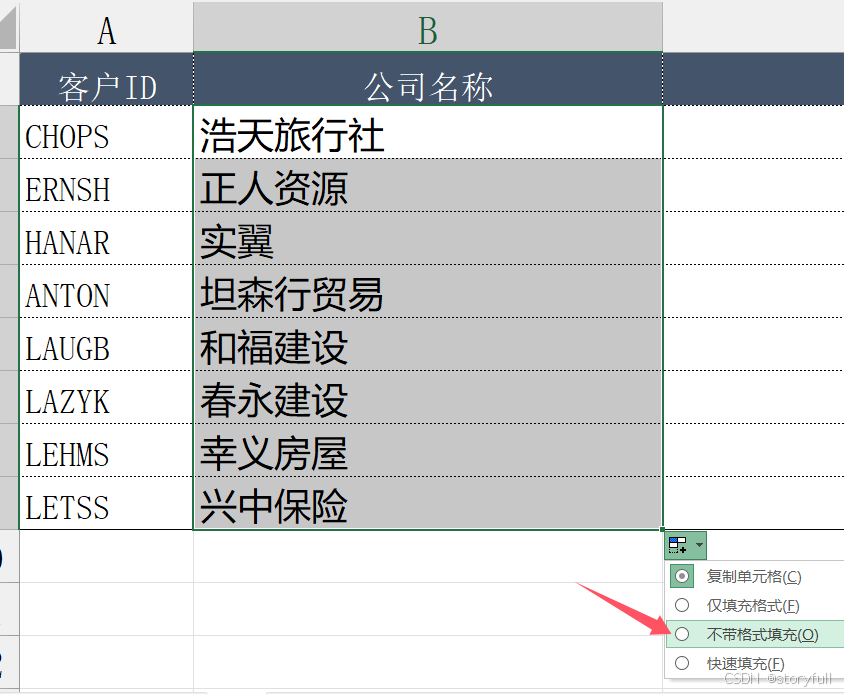
- 重点解释一下第三个参数:索引值,它应该以第二个参数所限定的范围来看!
如例子中"4",是第二个参数,所选范围内,要返回值所在的列索引!


-
注意!!!查找值必须在首列
-
使用场景:
当需要在表格中精确查找某个值对应的信息时使用(如根据工号查姓名)

- 输入公式:
=VLOOKUP(1002, A2:D4, 2, FALSE) → 返回"李四"
=VLOOKUP("王五", B2:D4, 3, FALSE) → 错误!查找值必须在首列
正确做法:必须首列必须包含查找值,然后第三个参数索引




易错问题
- 查找数据和表中数据不一致:注意要查找的值,是否带空格导致不一致


如何替换掉行列所有的空格:ALT + H,将空格替换为空!


- 数字格式问题:数字格式无法直接找文本格式

(1)在不修改源数表的数据格式的基础上如何实现查询呢?!解决办法是,将要查询的数字格式,转成文本格式,具体方式是用:&"" 数字格式&"" 就会转成文本格式!!!


- 用"文本找数字":同样需要转化要查询值的格式,具体做法是 *1 或 +0
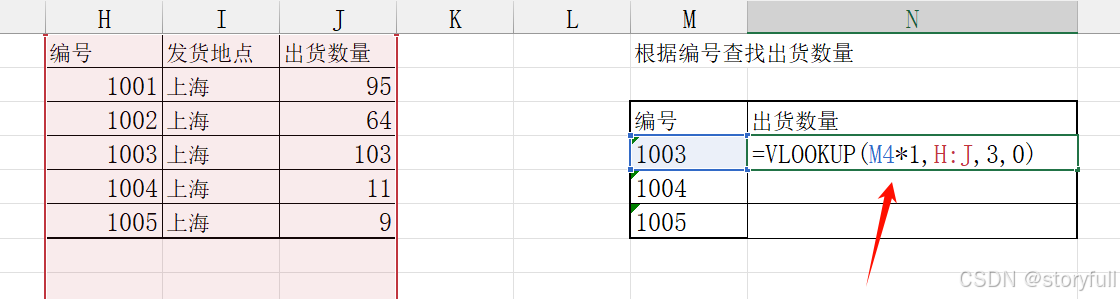
员工信息查询表
- 制作一张根据姓名查询员工所有数据的动态表
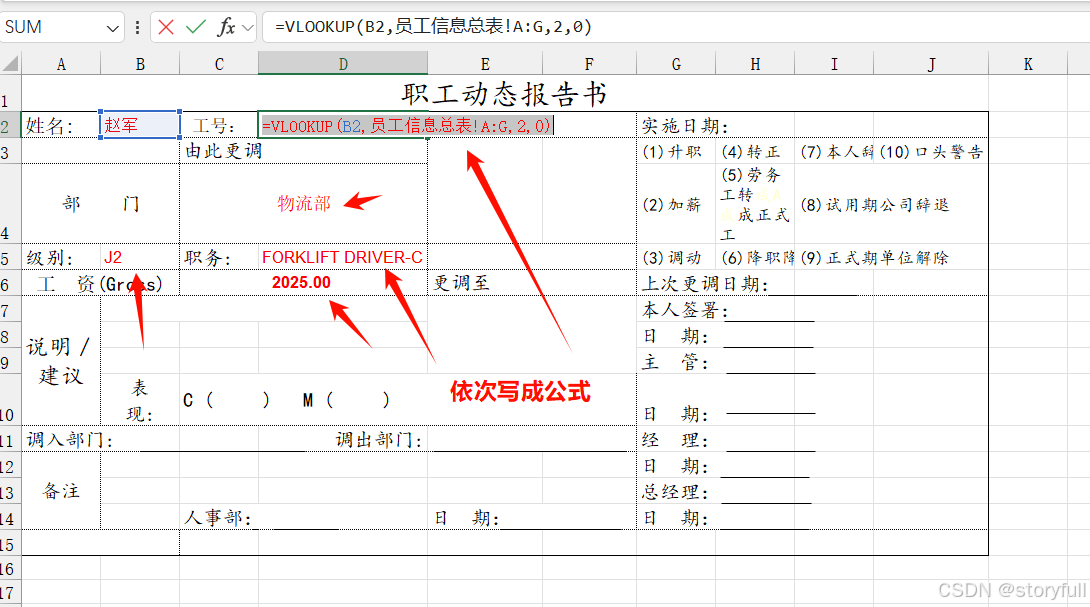
- 结合数据验证,制作可供选择的序列
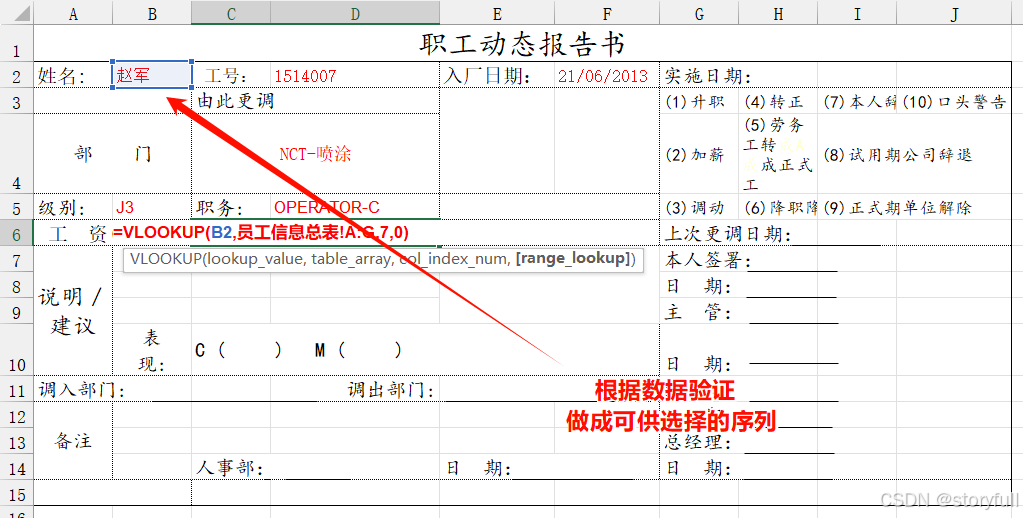
快捷键:ALT A V V

- 动态变化的好处:便于利用Excel各种工具,比如数据透视表,可以来统计下每个部门多少人?
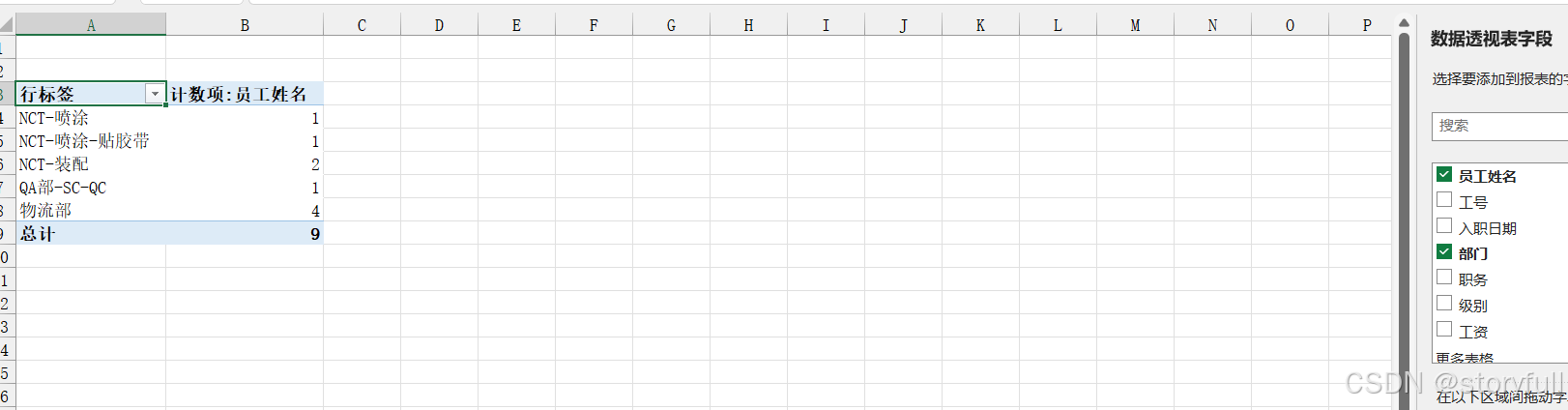
进阶用法
近似匹配(模糊查找)
- 参数:=VLOOKUP(查找值, 数据范围, 列序号, TRUE)
- 适用场景:
查找成绩等级(90分以上A,80-89B...)
税率计算
区间数值对应
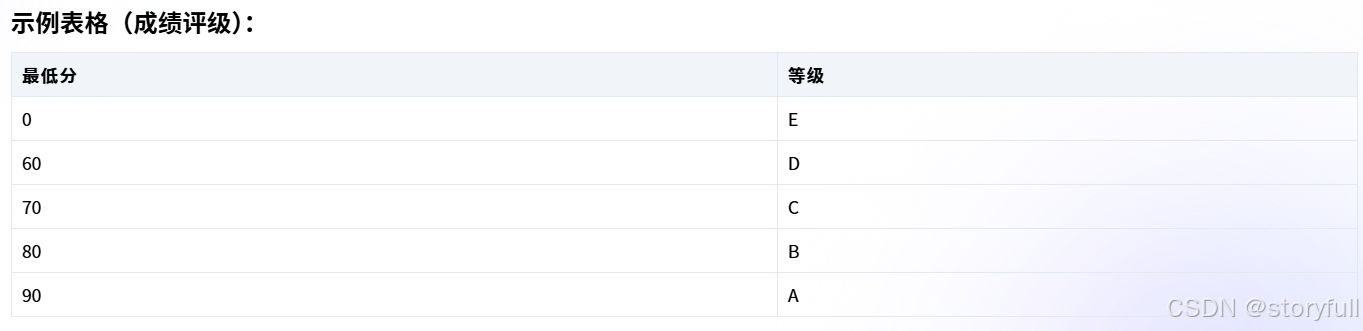
=VLOOKUP(85, A2:B6, 2, TRUE) → 返回"B"
结合通配符查找
=VLOOKUP(""&A1&"", 数据范围, 列号, FALSE)
- 适用场景:
查找包含特定关键词的记录;
模糊匹配文本内容
=VLOOKUP("北京", A2:D10, 3, FALSE) → 查找地址包含"北京"的记录
反向查找
=VLOOKUP(查找值, IF({1,0}, 返回列, 查找列), 2, 0)
- 适用场景:
当查找值不在数据表第一列时

=VLOOKUP(1002, IF({1,0}, B2:B3, A2:A3), 2, 0) → 返回"李四"
高级技巧
多条件查找
=VLOOKUP(条件1&条件2, 数据范围, 列号, FALSE)
- 实现步骤:
添加辅助列合并条件
使用连接符组合条件

=VLOOKUP("技术部架构师", A2:C3, 3, FALSE) → 返回15000
动态列查询
=VLOOKUP(查找值, 数据范围, MATCH(列标题, 标题行, 0), FALSE)
- 使用:
=VLOOKUP(1001, A2:D4, MATCH("工资", A1:D1, 0), FALSE)
错误处理
屏蔽错误值
=IFERROR(VLOOKUP(...), "未找到")
- 使用:
=IFERROR(VLOOKUP(1004, A2:D4, 2, FALSE), "无此员工")
处理数字/文本格式问题
=VLOOKUP(TEXT(数值,"0"), 文本范围, 列号, FALSE)
或
=VLOOKUP(VALUE(文本数字), 数值范围, 列号, FALSE)
注意事项
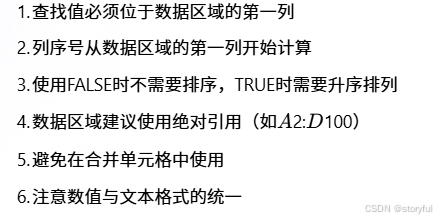
常见错误解决方案
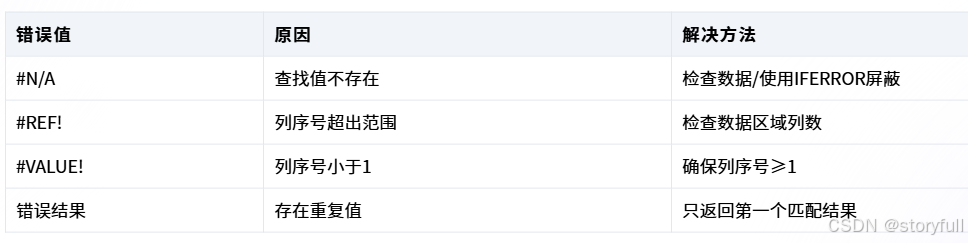
拓展用法
跨表与跨工作簿查找
-
在Sheet1中查找Sheet2的数据时,直接使用工作表名!范围格式引用
-
跨工作簿查找:
=VLOOKUP(A2, '[工资表.xlsx]Sheet1'!A 2 : 2: 2:D100, 4, FALSE)
注意:需要保持被引用的工作簿处于打开状态
查找返回多列数据
-
=HLOOKUP(VLOOKUP(...), 返回标题行, MATCH(...))
-
组合技巧:
结合COLUMN函数实现公式横向拖动自动匹配列
=VLOOKUP($A2, 数据范围, COLUMN(B1), FALSE)
查找最新记录
-
=VLOOKUP(MAX(IF(条件范围=条件, 时间列)), 数据范围, 列号, FALSE)
-
使用:查找某个客户最后一次交易记录时,需要数组公式配合(按Ctrl+Shift+Enter输入)
性能优化技巧
- 限制查找范围:
=VLOOKUP(A2, A 2 : 2: 2:D1000, 3, FALSE) # 明确指定数据终点
优势:相比A:D的全列引用,可提升计算速度
- 排序优化
=VLOOKUP(A2, 排序后的数据范围, 3, TRUE) # 近似匹配时速度更快
经典组合公式
- 多级条件判断:
=VLOOKUP(A2&B2, IF({1,0}, 条件1列&条件2列, 结果列), 2, FALSE)
- 动态范围扩展
=VLOOKUP(A2, OFFSET(A 1 , 0 , 0 , C O U N T A ( 1,0,0,COUNTA( 1,0,0,COUNTA(A:A),4), 3, FALSE)
实操案例库
- 员工信息卡
=VLOOKUP(输入工号, 员工数据!A 2 : 2: 2:F100, MATCH(B 1 , 员工数据 ! 1, 员工数据! 1,员工数据!A 1 : 1: 1:F$1,0), FALSE)
-
功能说明:
B1单元格显示"姓名"时返回姓名
C1单元格显示"部门"时返回部门
-
智能报价系统:
=VLOOKUP(客户等级, 折扣表, 2, TRUE)*VLOOKUP(产品编号, 价格表, 2, FALSE)
- 考勤异常检测:
=IF(ISNA(VLOOKUP(员工ID, 打卡记录!A:B, 2, FALSE)), "缺勤", "正常")
函数组合使用
- INDEX+MATCH组合:
=INDEX(返回列, MATCH(查找值, 查找列, 0))
-
优势:
支持向左查找
不受列位置限制
计算效率更高
-
XLOOKUP:
=XLOOKUP(查找值, 查找范围, 返回范围, "未找到", 0, 1)